Inhalt
- Windows 10 am Ende: Was das Supportende wirklich bedeutet
- Extended Security Updates (ESU): Was steckt hinter dem neuen Programm?
- Datenschutzaspekte der kostenlosen ESU-Teilnahme
- Vorteile und Einschränkungen des ESU-Programms
- Für wen lohnt sich ESU tatsächlich?
- Umstieg auf Windows 11: Vorteile, Hürden und Alternativen
- Risiken und Chancen beim Gebrauchtkauf
- Linux als Alternative für ältere Hardware
- Cloud-basierte Alternativen und Windows 365
- Migrationsfahrplan: So gelingt der Wechsel sicher und strukturiert
Windows 10 am Ende: Was das Supportende wirklich bedeutet
Mit dem 14. Oktober 2025 endet nach fast zehn Jahren die Lebensdauer von Windows 10 als voll unterstütztes Betriebssystem. Ab diesem Zeitpunkt stellt Microsoft keine regulären Sicherheits- und Funktionsupdates mehr bereit. Für Millionen von Privatnutzerinnen und -nutzern sowie Unternehmen stellt sich die Frage, wie es weitergehen kann – und ob der Extended Support eine sinnvolle Übergangslösung darstellt.
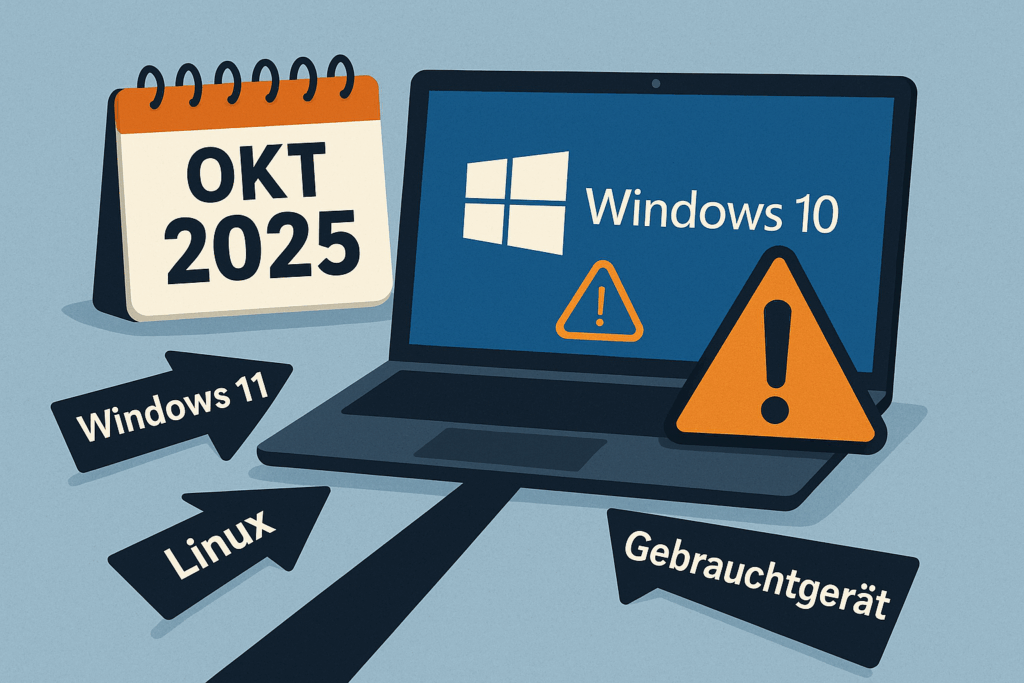
Das Supportende bedeutet, dass bekannte und neu entdeckte Sicherheitslücken nicht mehr geschlossen werden, Anwendungen nach und nach ihre Kompatibilität verlieren und auch Gerätehersteller Treiber und Firmware-Updates einstellen. Wer Windows 10 nach dem Stichtag weiterhin verwendet, setzt sich einer wachsenden Gefahr durch Schadsoftware, Cyberangriffe und Systeminstabilitäten aus. Selbst wenn das Betriebssystem technisch weiterläuft, droht ein schleichender Funktionsverlust. Beispielsweise können Banking-Software, Cloud-Dienste oder Steuerprogramme künftig die Ausführung unter Windows 10 verweigern oder Fehlfunktionen zeigen.
Microsoft empfiehlt klar, rechtzeitig auf ein unterstütztes Betriebssystem umzusteigen, um Risiken zu vermeiden und weiterhin Zugang zu allen Funktionen und Services zu haben. Das betrifft nicht nur die IT-Sicherheit, sondern auch regulatorische Anforderungen in bestimmten Branchen und zunehmend die Alltagstauglichkeit für Privatnutzer.
Extended Security Updates (ESU): Was steckt hinter dem neuen Programm?
Mit dem Extended Security Update-Programm (ESU) bietet Microsoft erstmals Privatkunden die Möglichkeit, ihr Windows-10-System für ein weiteres Jahr mit Sicherheitsupdates zu versorgen. Ziel ist es, Nutzern den nötigen zeitlichen Spielraum zu verschaffen, um einen geplanten, sicheren Umstieg auf Windows 11 oder eine Alternative vorzubereiten.
Eckdaten des ESU-Programms
- Zeitraum: 15. Oktober 2025 bis 13. Oktober 2026 (ein Jahr)
- Leistungen: Monatliche Updates für als „kritisch“ oder „wichtig“ eingestufte Sicherheitslücken. Keine neuen Funktionen, keine Fehlerbehebungen außerhalb der Sicherheit, kein technischer Support.
- Kosten – Nutzer haben die Wahl:
- „kostenlos“: durch die aktive Nutzung von OneDrive (Cloud-Backup mit Microsoft-Konto)
- „quasi kostenlos“: Durch Einlösung von 1.000 Microsoft Rewards Punkten (so sammelt man Rewards Punkte)
- durch einmalige Zahlung von 30 US-Dollar ( ≈ 25,50 EUR Stand 07/2025 – regionale Preisunterschiede möglich)
- Einschränkungen: Nach Ablauf des ESU-Zeitraums (Oktober 2026) endet auch diese Übergangslösung. Für Privatanwender ist derzeit keine weitere Verlängerung angekündigt.
- Aktivierung: Die Teilnahme am ESU-Programm erfolgt direkt in den Windows-Einstellungen. Microsoft beginnt mit dem Rollout ab Juli/August 2025.
Das ESU-Programm dient ausdrücklich nicht als Dauerlösung, sondern soll Anwendern Zeit für die Umstellung verschaffen. Nach Ablauf bleibt die Entscheidung zum Umstieg zwingend.
Datenschutzaspekte der kostenlosen ESU-Teilnahme
Die kostenlose Aktivierung der Extended Security Updates (ESU) für Windows 10 setzt voraus, dass das Gerät mit einem Microsoft-Konto angemeldet ist und OneDrive verwendet wird. Microsoft stellt die kostenfreien Updates nur zur Verfügung, wenn die Synchronisation von Einstellungen und persönlichen Daten über OneDrive aktiviert ist.
Das bedeutet, dass verschiedene Systembereiche – darunter Einstellungen, Anwendungsdaten und persönliche Dateien, die standardmäßig in den Ordnern „Desktop“, „Dokumente“ und „Bilder“ abgelegt sind – automatisch mit OneDrive synchronisiert werden. Eine rein lokale Nutzung ohne Cloud-Anbindung ist im Rahmen der kostenlosen ESU-Option nicht mehr vorgesehen.
Im Einzelnen hat dies folgende Auswirkungen:
- Nutzung von Microsoft-Konto und OneDrive:
Für die kostenfreie ESU-Variante ist es erforderlich, ein Microsoft-Konto zu verwenden und OneDrive zu aktivieren. Dadurch werden ausgewählte System- und Benutzerdaten mit der Microsoft-Cloud synchronisiert. - Speicherung ausgewählter Daten in der Cloud:
Standardmäßig werden persönliche Dateien aus bestimmten Benutzerordnern sowie Einstellungen in OneDrive gespeichert. Die Daten sind damit auf verschiedenen Geräten abrufbar und stehen im Falle eines Gerätetauschs oder einer Wiederherstellung unkompliziert zur Verfügung. - Anpassung der Datensicherungsstrategie:
Nutzer, die bisher ausschließlich auf lokale Speicherung und Sicherung gesetzt haben, sollten ihre Strategie überdenken und ggf. an die neuen Abläufe anpassen. Die Synchronisation mit OneDrive ist fester Bestandteil des kostenlosen ESU-Angebots.
Wer diese Integration von Microsoft-Konto und OneDrive nicht wünscht, kann alternativ die kostenpflichtige ESU-Variante wählen, bei der keine zwingende Cloud-Synchronisation erforderlich ist. Weitere Alternativen sind der Wechsel zu Windows 11, der Umstieg auf ein anderes Betriebssystem wie Linux oder der Kauf neuer Hardware, sofern dies erforderlich ist.
Vorteile und Einschränkungen des ESU-Programms
Vorteile
- Das ESU-Programm (Extended Security Updates) bietet während des Übergangszeitraums einen fortlaufenden Schutz vor bekannten und neu auftretenden Sicherheitslücken. Dadurch bleibt das Risiko erfolgreicher Angriffe, die auf ungepatchte Schwachstellen abzielen, auch nach dem offiziellen Supportende von Windows 10 deutlich reduziert.
- Die Möglichkeit, weiterhin Sicherheitsupdates zu erhalten, erleichtert die Planung und Umsetzung einer mittelfristigen Migration auf ein neues Betriebssystem. Dies ist insbesondere für Nutzer mit komplexeren IT-Strukturen, maßgeschneiderten Anwendungen oder betriebskritischer Spezialsoftware relevant, bei denen ein sofortiger Wechsel auf Windows 11 oder eine alternative Plattform nicht ohne Weiteres umsetzbar ist.
- Die Einstiegshürden für das ESU-Programm sind vergleichsweise gering. Die Aktivierung erfolgt direkt aus dem Betriebssystem heraus. Technische Vorkenntnisse oder aufwendige Zusatzkonfigurationen sind für die Einrichtung nicht erforderlich, sodass auch weniger versierte Anwender die Verlängerung der Sicherheitsupdates unkompliziert in Anspruch nehmen können.
Einschränkungen
- Das ESU-Programm umfasst ausschließlich Sicherheitsupdates. Es werden keine neuen Funktionen bereitgestellt, und bestehende Fehler, die nicht sicherheitsrelevant sind, werden im Rahmen der ESU-Versorgung nicht behoben. Anwender müssen daher damit rechnen, dass bekannte Probleme und Einschränkungen weiterhin bestehen bleiben.
- Die Teilnahme am ESU-Programm ist auf jeweils ein Jahr befristet. Nach Ablauf dieser Frist muss die Teilnahme verlängert werden, sofern Microsoft dies anbietet – was Microsoft jedoch bereits deutlich verneint hat [aber man weiß ja nie]. Ein dauerhaftes Weiternutzen von Windows 10 ist daher keine Lösung.
- Unabhängig von der ESU-Versorgung stellen zahlreiche Drittanbieter – darunter Softwarehersteller, Hardwareproduzenten und Betreiber von Onlinediensten – den Support für Windows 10 schrittweise ein. Auch mit aktiviertem ESU-Programm kann es daher vorkommen, dass einzelne Programme, Treiber oder Dienste nicht mehr aktualisiert werden oder den Betrieb unter Windows 10 verweigern.
Für bestimmte Anwendergruppen, etwa für Nutzer, die auf spezielle lokal installierte Programme, unternehmenskritische Eigenentwicklungen oder ältere Hardware angewiesen sind, bietet das ESU-Programm einen wichtigen zeitlichen Puffer. Die Entscheidung für oder gegen die Teilnahme am ESU-Programm sollte stets auf Basis der individuellen Systemumgebung, der eingesetzten Hard- und Software sowie der spezifischen Anforderungen an Sicherheit und Datenschutz getroffen werden.
Für wen lohnt sich ESU tatsächlich?
ESU eignet sich in der Praxis für folgende Nutzergruppen:
- Personen, die zwingend noch Zeit für Datenmigration oder Hardwarebeschaffung benötigen.
- Nutzer mit kritischen Anwendungen oder individueller Hardware, deren Ersatz oder Migration zeitaufwendig ist.
- Anwender mit begrenztem Budget, die eine kurzzeitige Verlängerung bis zur Investition in ein neues System brauchen.
- Technikaffine Nutzer, die bewusst die Vorteile und Einschränkungen abwägen und die Übergangsphase aktiv gestalten.
Nicht geeignet ist ESU für:
- Anwender, die langfristige Planungssicherheit, regelmäßige Updates und neue Funktionen erwarten.
- Nutzer mit strengen Datenschutzanforderungen, die keine Cloud-Anbindung wünschen.
- Personen, die ohnehin eine Modernisierung ihrer IT in Betracht ziehen oder anstreben.
Umstieg auf Windows 11: Vorteile, Hürden und Alternativen
Microsoft empfiehlt als Regellösung klar den Wechsel auf Windows 11. Das aktuelle Betriebssystem profitiert von einem langen Supportzeitraum (mindestens bis 2031), erhält regelmäßig neue Sicherheits- und Funktionsupdates und bietet zahlreiche Verbesserungen in Sachen Performance, Energieeffizienz und Schutz vor Angriffen. Viele neue Technologien – etwa KI-Funktionen, Smart App Control, Virtualisierungsschutz (VBS) – stehen nur auf Windows 11 (und künftigen Nachfolgern) zur Verfügung.
Hardwareanforderungen für Windows 11
Der Umstieg scheitert in der Praxis oft an den gestiegenen Mindestanforderungen:
- Mindestens 1 GHz Dual-Core-Prozessor auf Microsofts Kompatibilitätsliste (Intel ab 8. Generation, AMD ab Ryzen 2000, Qualcomm ab Snapdragon 7c)
- 4 GB RAM, 64 GB Speicher
- UEFI mit Secure Boot und TPM 2.0 aktiviert
- DirectX-12-kompatible Grafikeinheit
- Bildschirm mindestens 9 Zoll, 720p
Viele ältere Systeme erfüllen diese Kriterien nicht, meist fehlt TPM 2.0 oder ein aktueller Prozessor. Die offizielle PC Health Check-App von Microsoft prüft alle Voraussetzungen und zeigt eventuelle Defizite an.
Tipps, wenn das Upgrade blockiert wird
- Prüfen Sie im UEFI/BIOS, ob TPM 2.0 („fTPM“, „PTT“) und Secure Boot aktiviert werden können – viele Mainboards liefern diese Funktionen deaktiviert aus.
- Bei fehlender Hardware empfiehlt Microsoft keinen „Bypass“ (das Umgehen der Prüfroutinen mit inoffiziellen Tools). Auch wenn dies technisch möglich ist, drohen fehlende Updates, Instabilitäten und eine nicht garantierte Zukunftsfähigkeit. Diese Lösung eignet sich allenfalls für Testzwecke und erfolgt immer auf eigenes Risiko.
Risiken und Chancen beim Gebrauchtkauf
Gerade nach dem Supportende tauchen viele vermeintlich günstige Windows-11-Geräte auf dem Gebrauchtmarkt auf. Hier ist Vorsicht geboten.
Die größten Risiken beim Gebrauchtkauf
- Umgehungsinstallationen: Einige Händler installieren Windows 11 mithilfe von Tools auf eigentlich inkompatibler Hardware. Für den Käufer ist das oft nicht erkennbar, da das System zunächst wie ein „echter“ Windows-11-PC wirkt. Erst bei späteren Updates oder genauer Analyse wird klar, dass keine garantierte Updatefähigkeit besteht. Käufer stehen nach kurzer Zeit wieder ohne Unterstützung da.
- Fehlende Nachweise: Seriöse Anbieter stellen auf Wunsch einen Kompatibilitätsnachweis bereit (Screenshot PC Health Check, aktiviertes TPM 2.0, Secure Boot, CPU-Modell). Fehlt dieser Nachweis, sollte man vom Kauf Abstand nehmen.
- Geringe Restlaufzeit: Ältere Business-Notebooks oder Desktops sind manchmal technisch kompatibel, laufen aber auf das Ende ihres Hardware-Lebenszyklus zu. Ersatzteile, Akku-Lebensdauer und Kompatibilität können schnell zum Problem werden.
Worauf sollten Käufer achten?
- Fordern Sie immer einen aktuellen Kompatibilitätsnachweis an (PC Health Check, TPM- und Secure-Boot-Status, CPU-Modell).
- Kaufen Sie ausschließlich bei vertrauenswürdigen, gewerblichen Anbietern mit Garantie und Rückgaberecht.
- Prüfen Sie das Gerätealter: Sehr günstige Angebote sind oft technisch und sicherheitstechnisch nicht mehr zeitgemäß.
- Meiden Sie Angebote, die mit „installiertem Windows 11“ auf nicht offiziell unterstützter Hardware werben.
- Fragen Sie gezielt nach der Windows-11-Lizenz und eventuellen Rückgabe- oder Umtauschbedingungen.
Fazit: Ein Gebrauchtkauf ist nur dann sinnvoll, wenn das Gerät nachweislich alle Microsoft-Vorgaben für Windows 11 erfüllt, eine saubere Historie besitzt und nicht am Ende seines Produktlebenszyklus steht. Andernfalls drohen erneute Investitionen, Sicherheitsrisiken und unnötiger Aufwand.
Linux als Alternative für ältere Hardware
Wenn der eigene PC für Windows 11 nicht geeignet ist und ein Neukauf nicht infrage kommt, ist ein Umstieg auf Linux eine ernstzunehmende Option. Die Distribution Linux Mint (besonders in der Xfce- oder MATE-Edition) ist für Umsteiger besonders empfehlenswert. Die Hardwareanforderungen sind niedrig:
- 2 GB RAM (besser 4 GB)
- 20 GB Speicher
- Keine speziellen Anforderungen an TPM oder Secure Boot
- Funktioniert auch auf vielen alten Notebooks und PCs flüssig
Linux Mint bietet eine vertraute Desktop-Umgebung, vorinstallierte Alltagssoftware (LibreOffice, Firefox, Mediaplayer) und regelmäßige Sicherheitsupdates. Das System ist kostenfrei und kann als Live-System vom USB-Stick risikolos getestet werden. Für viele Privatanwender, die hauptsächlich surfen, E-Mails schreiben, Office-Dokumente bearbeiten und Fotos verwalten, ist Linux eine praktikable Alternative.
Wichtige Hinweise zu Linux
- Spezielle Windows-Programme (z. B. Buchhaltungs- oder CAD-Software, Spiele, Banking-Tools) laufen häufig nur eingeschränkt (über Wine oder Virtualisierung) oder gar nicht.
- Die Umstellung erfordert etwas Einarbeitung, insbesondere bei individueller Hardware oder speziellen Arbeitsabläufen.
- Support bei Problemen basiert auf Foren und Communities; ein direkter Telefonsupport wie bei Windows entfällt.
Cloud-basierte Alternativen und Windows 365
Eine weitere Option ist der Einsatz von Windows 365 oder vergleichbaren Diensten. Hierbei läuft das eigentliche Windows-11-System in der Cloud, der eigene (ggf. alte) PC dient nur noch als Zugangspunkt. Diese Lösung ist vor allem für Unternehmen attraktiv, eignet sich aber in Einzelfällen auch für Privatnutzer.
| Vorteile von Windows 365 | Nachteile von Windows 365 |
|---|---|
| Aktuelles, sicheres Windows ohne neue Hardware. | Beachtliche laufende Kosten (Abo-Modell). |
| Zentrale Administration, automatische Updates. | Stabile, schnelle Internetverbindung zwingend erforderlich. |
| Nutzung auch auf älteren Endgeräten. | Daten liegen auf externen Servern (Datenschutz beachten). |
Migrationsfahrplan: So gelingt der Wechsel sicher und strukturiert
- Daten sichern: Nutzen Sie Windows Backup, externe Festplatten oder vertrauenswürdige Cloud-Lösungen. Sichern Sie auch E-Mails, Browser-Lesezeichen und Anwendungsdaten.
- Kompatibilität prüfen: „PC Health Check“-Tool von Microsoft nutzen; bei Linux-Umstieg: Kompatibilitätslisten der Distributionen einsehen.
- Neue Hardware oder Betriebssystem auswählen: Möglichst mit längerem Supportzeitraum und klarer Updategarantie.
- Testphase: Linux lässt sich z. B. als Live-System testen. Auch Windows 11 kann vor dem vollständigen Umzug in einer virtuellen Maschine oder auf Zweitlaufwerk ausprobiert werden.
- Migration durchführen: Daten und Einstellungen übertragen, Programme installieren, Systemeinstellungen vornehmen.
- Altes Gerät entsorgen oder als Zweitsystem weiterverwenden: Fachgerechte Datenlöschung und umweltgerechte Entsorgung nicht vergessen.
Meroth IT-Service ist Ihr lokaler IT-Dienstleister in Frankfurt am Main für kleine Unternehmen, Selbstständige und Privatkunden
Kostenfreie Ersteinschätzung Ihres Anliegens?
Werbung
(**) UVP: Unverbindliche Preisempfehlung
Preise inkl. MwSt., zzgl. Versandkosten


